Guía paso a paso para instalar un tema de WordPress
Publicado: 2022-11-03Suponiendo que desea una guía paso a paso: 1. Inicie sesión en su panel de WordPress. 2. En la barra lateral izquierda, navegue hasta Apariencia > Temas. 3. En la parte superior de la página Temas, haga clic en el botón Agregar nuevo. 4. En la página Agregar temas, haga clic en el botón Cargar tema . 5. Haga clic en el botón Examinar y seleccione el archivo de tema comprimido en su disco duro. 6. Haga clic en el botón Instalar ahora. 7. WordPress ahora cargará el archivo del tema desde su disco duro y lo instalará por usted. 8. Una vez que se haya instalado el tema, verá un mensaje de éxito y el tema ahora aparecerá en la lista de temas disponibles. 9. Haga clic en el enlace Activar para activar el tema.
La mayoría de las instrucciones asumen que ya ha configurado su entorno de WordPress para la versión más reciente. Para ubicar el archivo de WordPress instalable, debe extraer los archivos en el archivo zip. Si ve un error como que falta una hoja de estilo, lo más probable es que haya elegido el paquete incorrecto. El sitio web de WordPress admite la carga de archivos que pueden tener un tamaño de hasta 2 MB. Si no hay limitaciones para el tema, debe configurar sus ajustes de PHP. Para lograr esto, puede seleccionar una de varias opciones. Los archivos PHP.INI se pueden crear o modificar. Si no pudo encontrar o editar su archivo .html.ini, puede usar el archivo htaccess para aumentar el tamaño de su archivo.
¿Cómo puedo personalizar el tema en WordPress?

El Personalizador, una herramienta nativa que utilizan los administradores de WordPress para cambiar el estilo básico de sus temas activos sin tocar el código subyacente, es la forma más sencilla de modificar su tema de WordPress . La apariencia es la ubicación desde la que se puede acceder a la personalización.
Aquí hay cinco pasos simples que puede seguir para personalizar su tema de WordPress. Hay una serie de opciones disponibles para usted si desea personalizar sus temas de WordPress. Como parte de esta publicación, lo explicaré cómo seleccionar el adecuado para usted y cómo hacerlo de manera segura y eficiente. El Personalizador de WordPress es la forma más sencilla de personalizar su tema de WordPress. Dependiendo de su tema, tiene la opción de modificarlo de varias maneras. Si hace clic en la pestaña Apariencia, accederá a una pantalla donde puede seleccionar la opción Editor de temas . Debido a que los creadores de páginas están diseñados para permitirle especificar el diseño de su sitio, son ideales para un diseño simple.
El complemento del creador de páginas se instala con un tema compatible , y puede elegir entre las opciones que ofrece para hacer que su sitio sea exactamente como lo desea. Los marcos temáticos, que son conjuntos de temas que se unen para formar uno, son una alternativa a los creadores de páginas. Es un archivo que contiene todo el código de su sitio, que se incluye con cada tema de WordPress. Si desea cambiar los colores en su tema, deberá modificar la hoja de estilo. Esto le permitirá crear un nuevo CSS para elementos individuales o un conjunto de elementos o clases en una página. La mayoría de los archivos de un tema son plantillas de temas. Si desea cambiar la forma en que se muestra el contenido en un tipo de publicación, página o archivo, primero debe editar uno de estos archivos.
Para aprender a editar el código de una manera que no dañe su sitio, lea la sección a continuación. Debe codificar una instalación local de WordPress, que es la única forma de garantizar que su código se copie correctamente desde el sitio en vivo, si desea editar el código en su tema o realizar cambios en su tema secundario. Si sabe cómo codificar CSS o PHP, solo debe editar el código en un tema que tenga ambos. Para usar el nuevo tema, haga una copia de su sitio en vivo y súbalo. Una vez que haya probado exhaustivamente su sitio para asegurarse de que todo funciona, puede realizar cambios. Usando un tema receptivo, su tema debe ser fácil de usar. Debería ser posible actualizar su tema tanto en la versión móvil como en la de escritorio.
Verifique la accesibilidad de su sitio para asegurarse de que no discrimine a las personas con discapacidades. Verifique los estándares de PHP, CSS y JavaScript para asegurarse de que satisfagan sus necesidades. Si su tema de WordPress existente está bien codificado y escribe cualquier código nuevo de la misma manera en que fue diseñado, está en camino de hacerlo compatible.
¿Puedo diseñar mi propio tema para WordPress?
Sin embargo, crear un tema de WordPress personalizado es relativamente simple. Además, si bien no requiere un amplio conocimiento o experiencia en desarrollo web, sí requiere una cantidad mínima de conocimientos técnicos. Además, será recompensado si crea su propio tema porque podrá hacer que su sitio web se vea y funcione correctamente.
¿Todos los temas de WordPress son personalizables?
Las opciones de personalización de los temas de WordPress están determinadas por el tema que esté utilizando. Si una característica está habilitada en su tema, puede usar el personalizador o el editor de sitio completo para modificarlo. No puede cambiar la apariencia de un tema de WordPress con este método.
¿Puedo cargar el tema de Themeforest en WordPress?
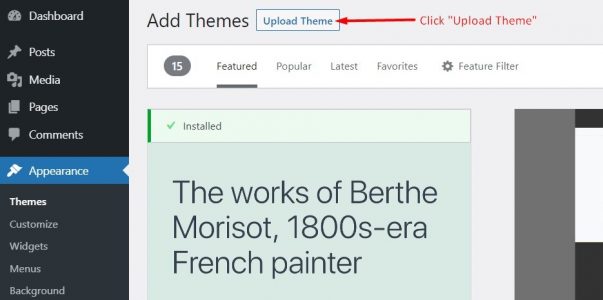
Nuestro sitio web incluye una gran cantidad de temas, pero también puede cargar temas de terceros, como los de WordPress.org, mercados populares como Themeforest o incluso temas personalizados . Esta guía lo guía a través de los pasos para instalar cualquier tipo de tema en su sitio de WordPress.com.

Además de ser fácil de usar para bloguear, WordPress también viene con una plétora de excelentes opciones de diseño. Este artículo le mostrará lo fácil que es instalar un nuevo tema de WordPress que haya comprado en ThemeForest. La siguiente es una lista de los errores más comunes que las personas pueden encontrar al instalar un tema. Si tiene problemas para instalar su tema, lo más probable es que su servidor necesite ser actualizado. Lo más probable es que este error se deba a un límite bajo de memoria PHP en su servidor. Si utiliza un servicio de alojamiento de WordPress administrado, nunca debería encontrarse con este problema. Antes de cargar el archivo del tema a su servidor a través de FTP, asegúrese de cargar solo el archivo del tema.
Si simplemente instala el complemento Envato Market, no tendrá problemas para activar su tema e instalarlo. Puede aprovechar los complementos de WordPress al poder ver todas sus compras de Themeforest y Codecanyon desde su tablero. Se debe generar un token para EnvatoAPI antes de que funcione el complemento. Es posible que su token no se valide por una variedad de razones. En cualquier caso, no podrá acceder a su panel de Themeforest porque su número de factura de compra, número de licencia de tema o cualquier otro código ya no funcionará. Como segunda posibilidad, es posible que haya omitido algunos de los permisos de API que necesita al crear su código.
Cómo instalar un tema de WordPress
Una vez que haya cargado su tema, siga las instrucciones en pantalla para instalarlo. Después de instalar el tema de WordPress, accederá a su panel de control de WordPress, donde verá un nuevo tema llamado Su tema. La personalización se puede lograr yendo a Apariencia > Temas, luego seleccionando Tu tema en el menú desplegable.
Cómo subir un tema personalizado en WordPress
Para cargar un tema personalizado en WordPress, primero deberá descargar el tema de Internet o crear uno usted mismo. Una vez que haya guardado el tema en su computadora, deberá ir a su panel de control de WordPress y navegar a la sección "Apariencia". En la sección "Apariencia", deberá hacer clic en el botón "Agregar nuevo" y seleccionar la opción "Cargar tema". Desde aquí, deberá seleccionar el archivo de tema que guardó en su computadora y hacer clic en el botón "Instalar ahora". Una vez que se haya instalado el tema, deberá activarlo haciendo clic en el botón "Activar".
Los temas de WordPress se pueden cargar e instalar fácilmente. No se requieren conocimientos de programación informática o diseño web para diseñar un tema. Hay más de 5700 temas disponibles en el directorio oficial de WordPress. Puede sacar más provecho de un tema premium eligiéndolo en lugar de uno estándar, además de hacer que su diseño sea más personalizado. La forma más sencilla y conveniente de agregar su tema a WordPress es usar el Panel de administración de WordPress. CPanel estará disponible para usted si tiene un plan de alojamiento compartido o un plan de alojamiento de WordPress administrado. Puede configurar la cuenta de alojamiento, las direcciones de correo electrónico y las bases de datos de su sitio web utilizando el panel de control de CPanel.
Si no tiene acceso a CPanel, puede cargar su tema utilizando un cliente FTP. Después de seleccionar Extraer, el archivo del tema se descomprimirá. El tema se ha agregado a la sección Temas de su tablero de WordPress . Para descargar el nuevo tema, vaya al sitio web y haga clic en Activar.
¿Puedo instalar mi propio tema en WordPress Com?
La instalación del tema se puede realizar a través del menú Apariencia. Con la función Cargar tema , puede cargar un tema en su computadora e instalarlo como un archivo zip. Los clientes FTP están disponibles para permitirle instalar temas.
¿Por qué no puedo subir mi tema a WordPress?
Si este es el caso, puede haber un problema con los archivos del tema que interfiere con uno de sus complementos. Debe saber que sus complementos (o temas) con frecuencia están mal codificados la mayoría de los días. Cierre la sesión de su cuenta de WordPress una vez que todos sus complementos estén deshabilitados. El tema de WordPress ahora debería cargarse después de volver a iniciar sesión.
Tema de cambio de WordPress
Para cambiar su tema en WordPress, inicie sesión en su Panel de WordPress y vaya a Apariencia > Temas. En esta página, verá una vista previa de todos los temas disponibles. Para activar un tema, simplemente haga clic en el enlace Activar debajo de la vista previa del tema.
Un tema de WordPress, en esencia, es una plantilla visual para su sitio web. Es posible que pueda agregar nuevas funciones al sitio, pero el objetivo principal es hacer que se vea bien usando un tema. Es poco probable que cambies algo con el tema que has elegido durante mucho tiempo; más bien, es algo que prefieres dejar en paz. Hay varias formas de modificar un tema de WordPress. Nuestro objetivo es guiarlo a través de los pasos paso a paso, para que pueda seguirlos. Su primer paso debe ser hacer una copia de seguridad de su sitio web. Tendrá un punto de restauración limpio si algo sale mal para que pueda restaurarlo.
Continúe con el siguiente paso haciendo clic en el botón Agregar nuevo. La pantalla blanca de la muerte (WSoD) es uno de los problemas más comunes de WordPress. La razón de esto es que se le presentará una pantalla en blanco sin ninguna indicación de lo que está mal. Afortunadamente, la solución es bastante simple, pero lleva algo de tiempo. Si también experimenta errores 404 después de cambiar de tema, debería poder resolver el problema yendo a Guardar cambios aquí.
